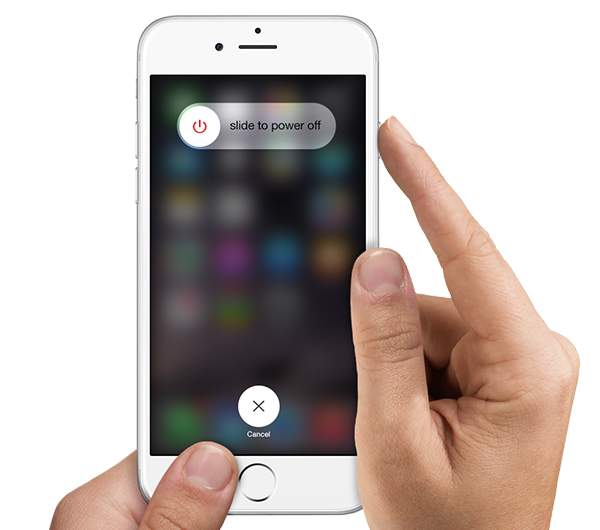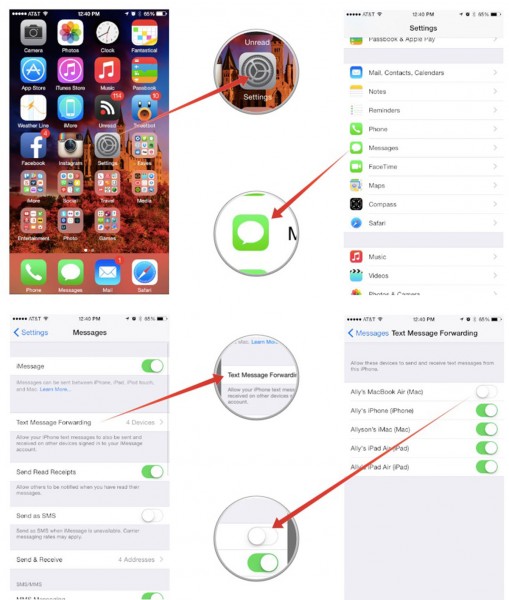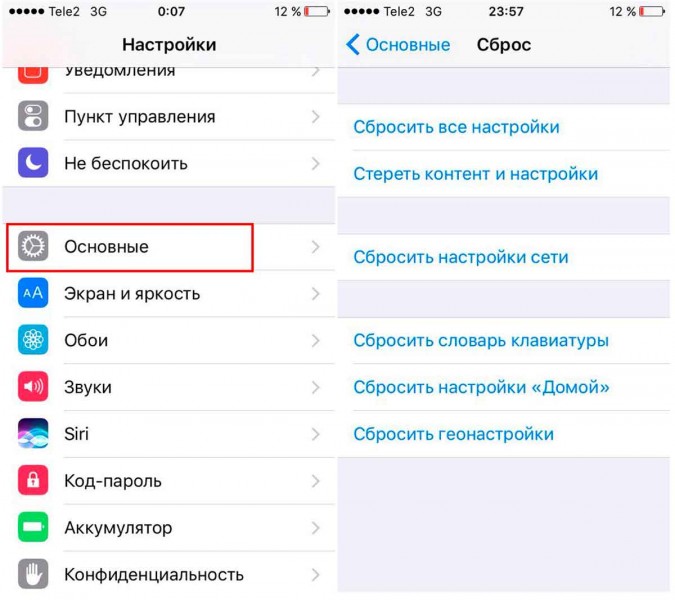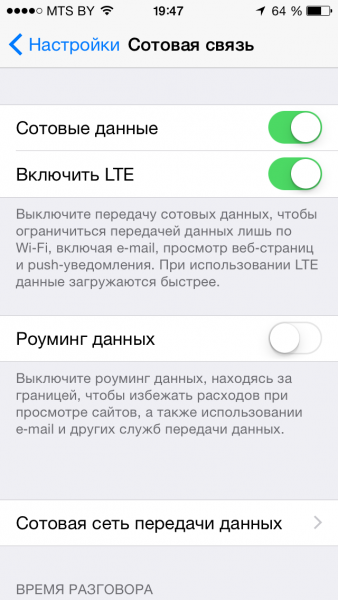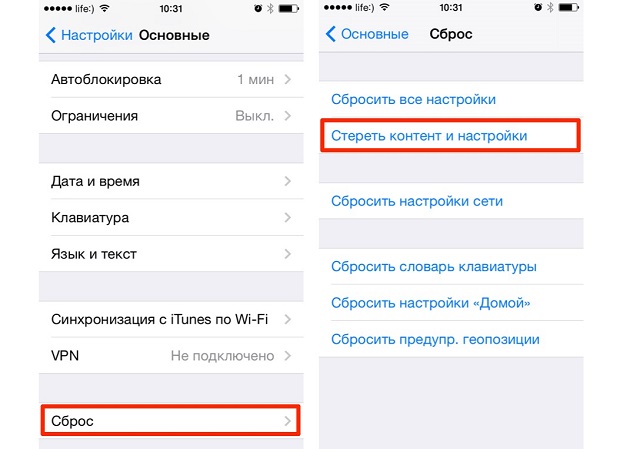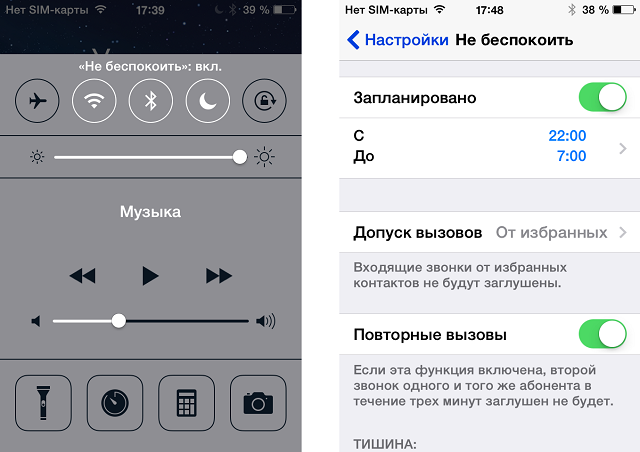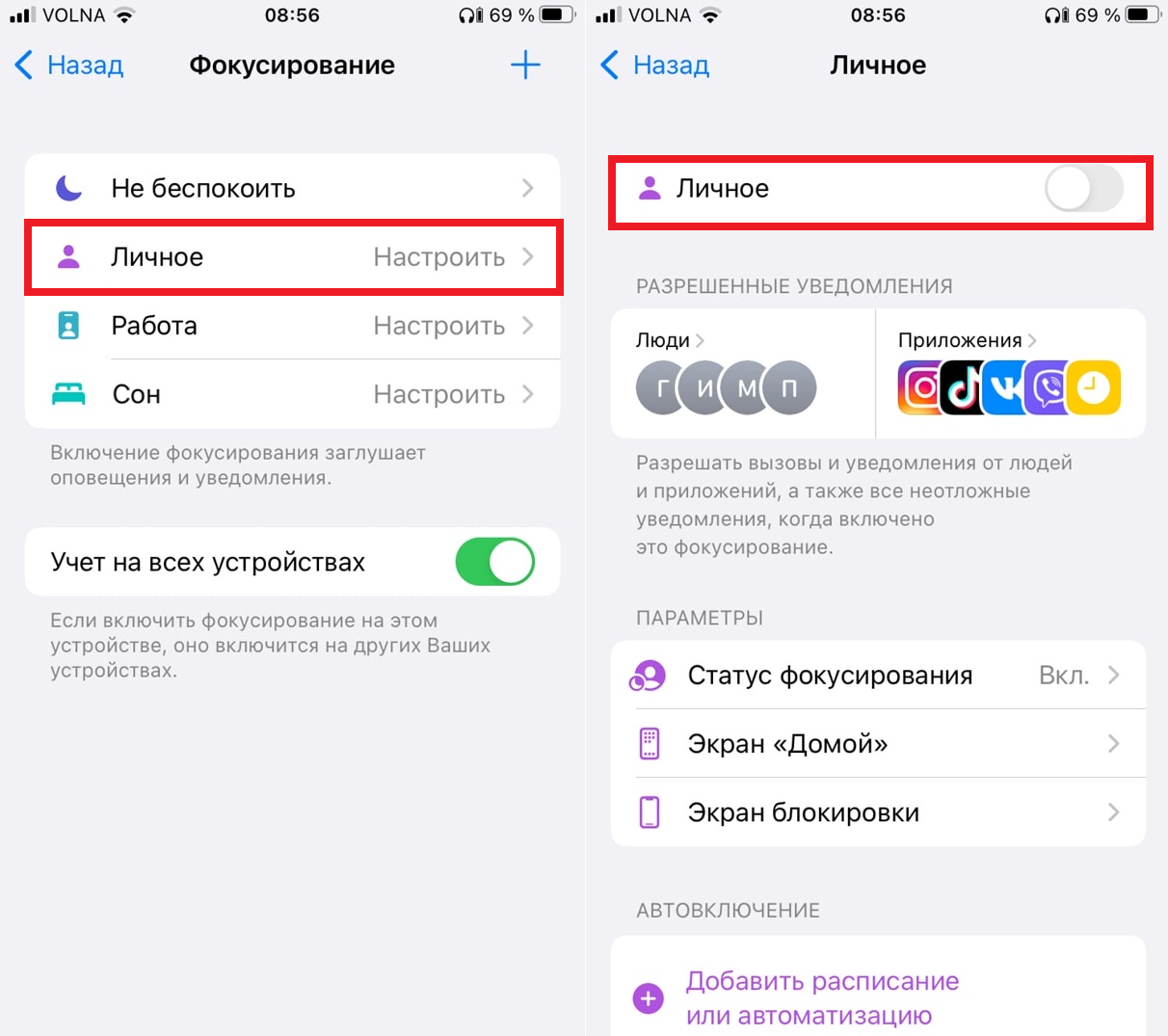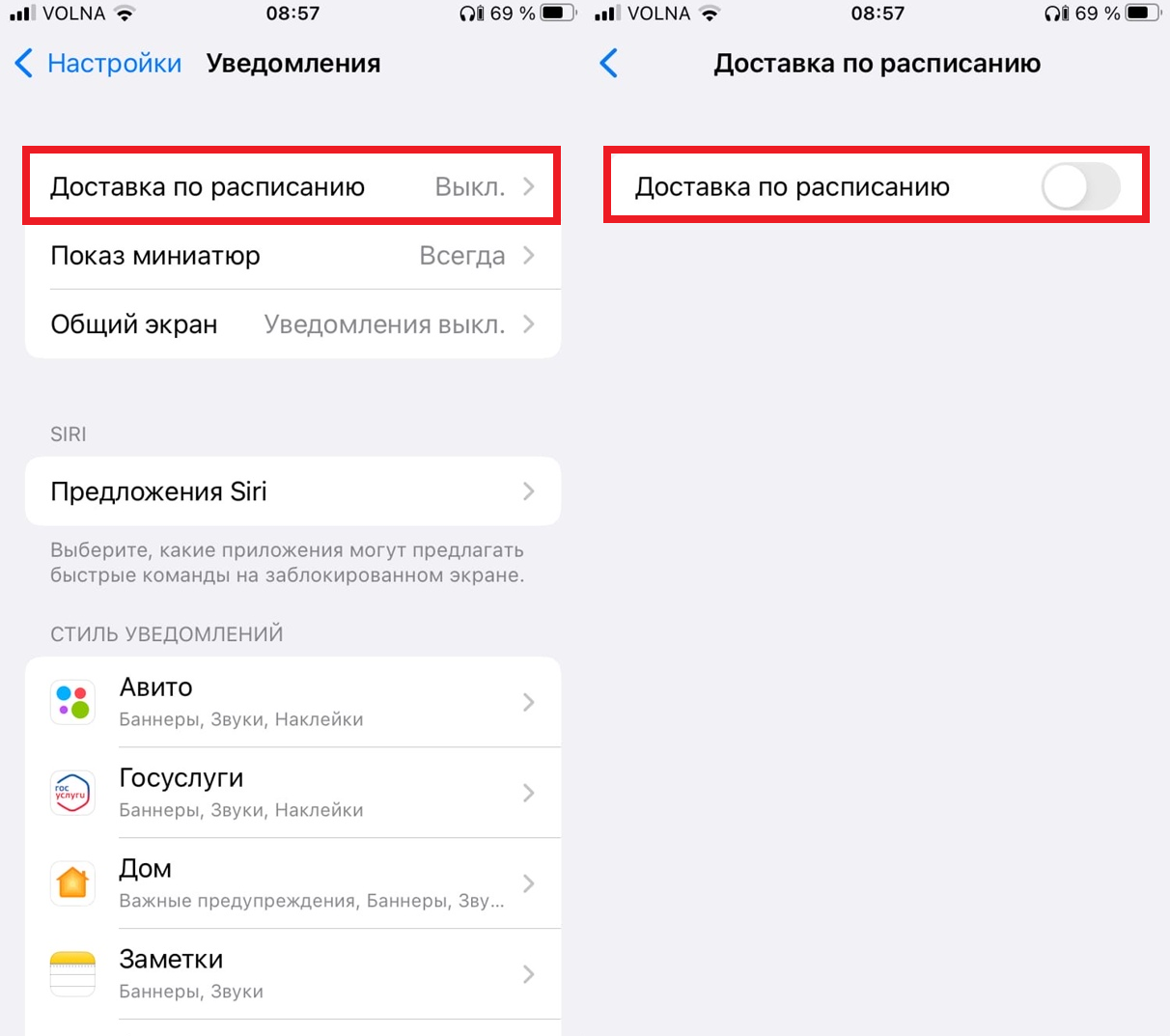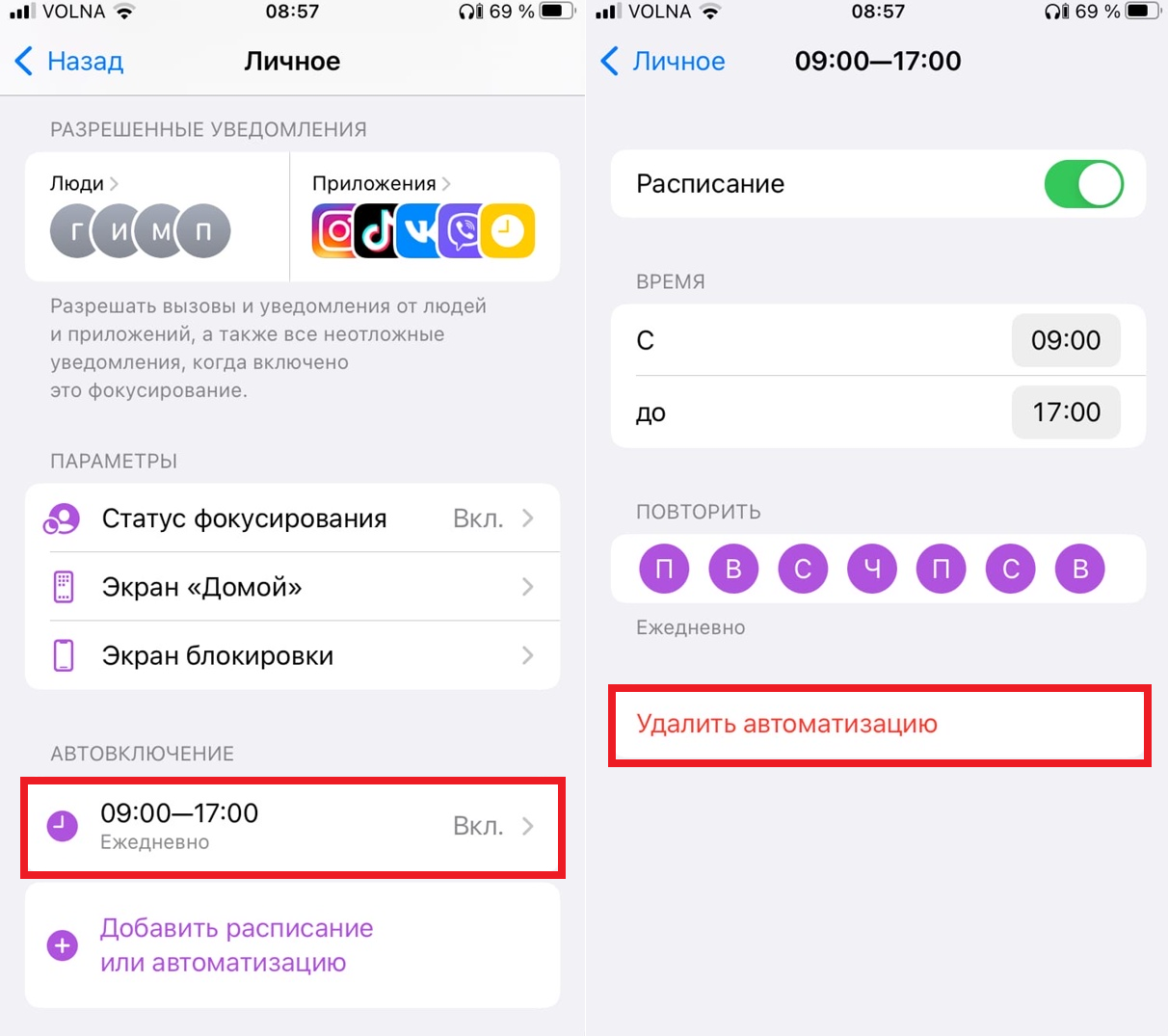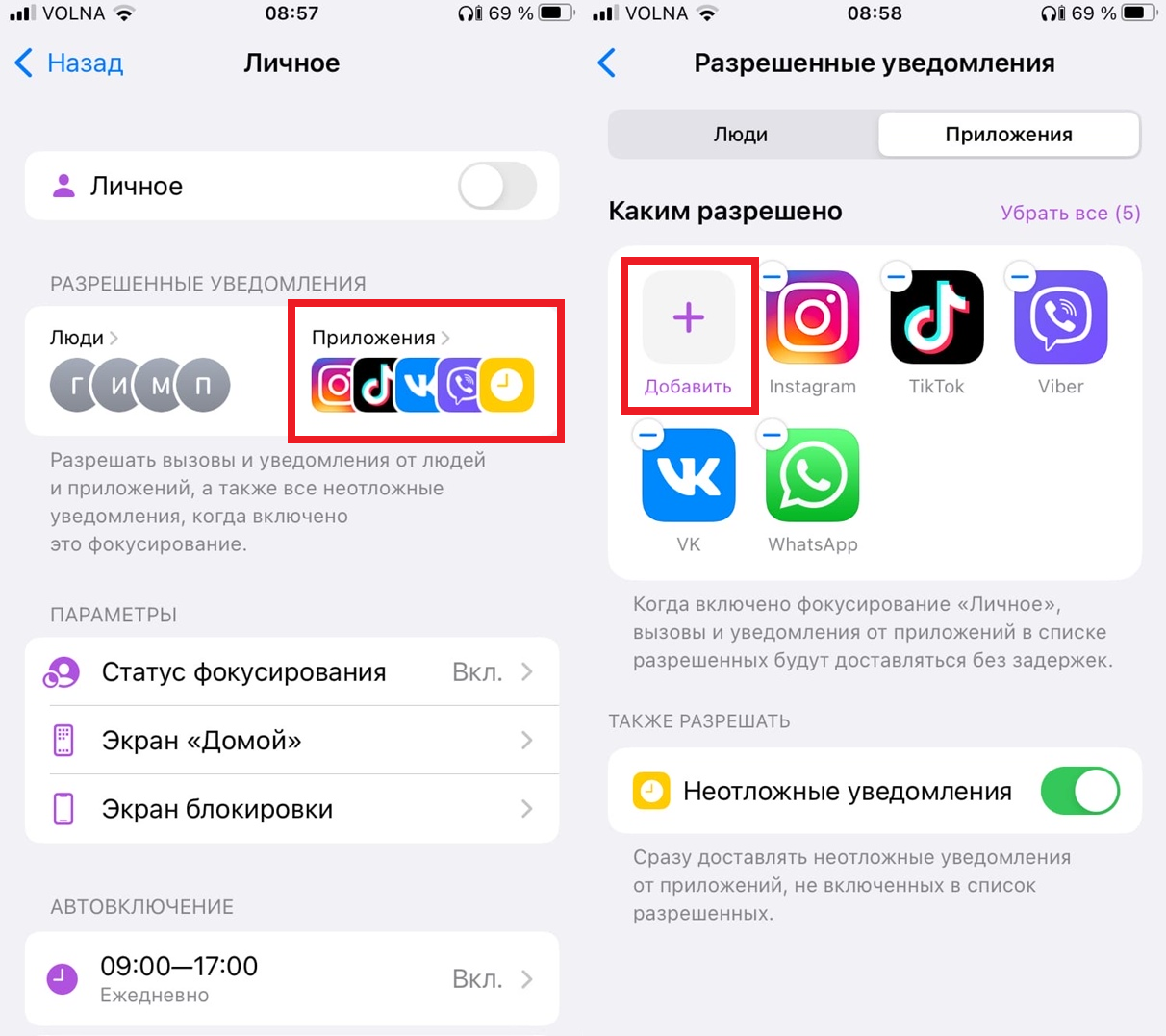- Решение проблем с приёмом сообщений на iPhone
- Проблемы с приемом сообщений
- Отключение переадресации
- Сброс сетевых настроек
- Сброс и восстановление iPhone
- Не приходят уведомления
- Не приходят уведомления на iPhone: поиск и устранение причины
- Перезагрузка устройства
- Проверка подключения к интернету
- Повторная авторизация Apple ID и iCloud
- Проверка настроек
- Не работают уведомления в iOS 15? Как исправить
- 1. Включите допуск уведомлений
- 2. Отключите Фокусирование
- 3. Отключите синхронизацию режима
- 4. Отключите доставку по расписанию
- 5. Отключите автоматизацию Фокусирования
- 6. Добавьте приложения-исключения
- 7. Проверьте настройки приложений
- 8. Обновите приложения
Решение проблем с приёмом сообщений на iPhone
Не приходят сообщения на Айфон – попробуйте перезагрузить устройство, отключить переадресацию или сбросить сетевые настройки. В крайнем случае может понадобиться восстановление устройства, но обычно проблема решается намного раньше, чем вы испробуете все способы.
Проблемы с приемом сообщений
Если у вас не приходят SMS сообщения на Айфон, начните с самого простого – перезагрузки устройства. Можно просто выключить и включить телефон, или, если это не помогло, выполнить жесткий перезапуск.
- Зажмите клавиши Home и Power.
- Держите, пока устройство не перезагрузится (до появления логотипа Apple).
Если не приходят сообщения на Айфон 7 и выше, то вместо кнопки Home удерживайте вместе с Power клавишу уменьшения громкости. Если это не поможет, переходите к проверке других методов исправления ошибки.
Отключение переадресации
Отвечая на вопрос, почему на Айфон не приходят никакие сообщения, не забывайте о существовании переадресации. Эта функция позволяет отправлять и получать SMS на iPad и Mac, но иногда может стать причиной сбоя в приеме сообщений на телефоне. Чтобы отключить переадресацию:
- Откройте настройки, перейдите в раздел «Сообщения».
- Выберите подменю «Переадресация сообщений».
- Переведите все переключатели в неактивное положение.
- Перезапустите устройство.
Если дело не в переадресации, проверьте другие возможные причины.
Сброс сетевых настроек
Большую часть проблем со связью можно решить сбросом сетевых настроек. Ситуация, когда на Айфон не приходят отправленные СМС сообщения, относится как раз к этой категории. Чтобы сбросить сетевые настройки:
- Откройте настройки, перейдите в раздел «Основные».
- Выберите «Сброс» внизу экрана.
- Нажмите «Сбросить настройки сети».
После подтверждения операции iPhone перезагрузится. При следующем включении проверьте, принимает ли телефон сообщения.
В некоторых случаях может помочь отключение LTE. Сделать это можно в разделе «Сотовая связь» в настройках. Скорость интернета при работе на стандарте 3G снизится, зато с приемом сообщений в местах со слабым сигналом не будет никаких проблем.
Сброс и восстановление iPhone
Почему еще на Айфон не приходят СМС сообщения, если LTE и переадресация отключены, а сетевые настройки сброшены? Причиной может быть серьезный системный сбой, для устранения которого придется выполнить сброс настроек и контента с последующим восстановлением устройства. Чтобы не искать компьютер, выполните эти действия на телефоне, создав резервную копию в iCloud.
Не сбрасывайте настройки без создания резервной копии. При сбросе весь пользовательский контент будет удален, восстановить его можно только из бэкапа.
Чтобы создать резервную копию в iCloud:
- Подключите телефон к Wi-Fi.
- Откройте раздел iCloud в настройках.
- Включите резервное копирование.
- Нажмите «Создать».
После сохранения бэкапа можно переходить к сбросу настроек и контента. Соответствующая функция находится в настройках iOS,в разделе «Сброс».
При первом включении после сброса необходимо выбрать восстановление из резервной копии на iCloud, чтобы вернуть весь пользовательский контент.
Не приходят уведомления
Если вам не приходят уведомления о сообщениях на Айфоне, хотя сами текстовые послания находятся в папке «Входящие», проверьте настройки оповещений и состояние режима «Не беспокоить».
- Откройте настройки.
- Перейдите в раздел «Сообщения».
- Убедитесь, что опции «Допуск уведомлений» , «В Центре уведомлений», «Наклейка» и «На заблокированном экране» включены.
- Выберите стиль напоминаний «Баннер».
Если на Айфон все равно не приходят оповещения о сообщениях, вернитесь в настройки и зайдите в раздел «Не беспокоить». Убедитесь, что он выключен. При активном режиме «Не беспокоить» любые уведомления будут блокироваться.
Если вам не приходят сообщения в приложении ВК на Айфона или в Вайбер не приходят текстовые сообщения на Айфон, проверьте состояние интернет-подключения. Не лишним будет также убедиться, что в настройках уведомлений оповещений о событиях в ВК и других клиентах и мессенджерах не отключены.
Если не приходит уведомление о сообщении в Вайбер на Айфоне, то проверьте настройки самого приложения. В клиенте ВКонтакте тоже могут быть отключены оповещения, хотя по умолчанию они должны быть активными.
Еще одна возможная причина того, что в приложениях не отображаются новые сообщения – переполненность памяти. Чтобы проверить этот фактор:
- Откройте настройки телефона.
- Перейдите в раздел «Память».
- Посмотрите на состояние внутреннего и внешнего накопителя.
Если памяти нет, можно удалить данные и кэш приложений, почистить медиафайлы: фотографии, видео и аудиозаписи. После этого появится свободное место, в котором будут сохраняться новые сообщения из Viber.
Источник
Не приходят уведомления на iPhone: поиск и устранение причины
Если у вас не приходят уведомления на Айфон, то причиной этого может быть отсутствие подключения к интернету, сбои в работе системы, неправильные настройки iOS и другие программные факторы, которые можно исправить самостоятельно.
Перезагрузка устройства
Если вы не понимаете, почему не приходят уведомления на Айфон, попробуйте перезагрузить устройство. Если причиной того, что уведомление ВК или другого приложения на Айфоне не отображается, является незначительный системный сбой, то перезагрузка поможет его исправить.
Вместо простой перезагрузки можно сразу использовать жесткий перезапуск. Однако не увлекайтесь выполнением этой операции. Если ошибка повторяется, нужно искать ее причину, а не постоянно принудительно перезагружать устройство. Чтобы выполнить жесткую перезагрузку, зажмите клавиши Домой и Питание. Держите пальцы до появления логотипа Apple. Если на iPhone нет кнопки Домой, зажмите сочетание клавиши уменьшения громкости и Питания.
Проверка подключения к интернету
Если уведомления Ватсап или другого мессенджера не отображаются на Айфоне, то проверьте подключение к интернету. Если доступа в сеть нет, то можно забыть о пуш уведомлениях из ВКонтакте, Вайбера, Инстаграм и других приложений.
Чтобы убедиться, что доступ в интернет есть, запустите браузер и откройте любой сайт. Если появится сообщение об ошибке, убедитесь, что на iPhone включен Wi-Fi или мобильный трафик. Оба раздела есть в настройках iOS и в Пункте управления. Если вы используете сотовую связь, проверьте баланс лицевого счета и остаток мобильного трафика на тарифе.
Если не приходят уведомления об СМС на Айфоне, то проверять подключение к интернету бессмысленно — оно не имеет никакого отношения к проблеме. Зато нужно обратить внимание на другие факторы.
Повторная авторизация Apple ID и iCloud
Если подключение к интернету есть, а перезагрузка не помогла, попробуйте повторно войти в учетную запись Apple ID.
- Откройте настройки.
- Перейдите в раздел «iTunes Store и App Store».
- Нажмите на авторизованный Apple ID и выберите «Выйти».
- Нажмите «Войти» и заново авторизуйтесь по Apple ID.
Следующий метод устранения проблемы с приходом пуш уведомлений в Вайбере и других приложениях на Айфоне — повторное подключение устройства к iCloud. Выполняется также через настройки:
- Откройте раздел «iCloud» в настройках iOS.
- Нажмите «Выйти» в самом низу страницы.
- Повторно авторизуйтесь в iCloud на этой же странице.
Пользователи сообщают, что им помогла перезагрузка устройства, выполненная между выходом из iCloud/Apple ID и повторным входом/авторизацией.
Проверка настроек
Если повторная авторизация по Apple ID и вход в iCloud не решил проблему, проверьте настройки iOS. Первым делом убедитесь, что приложение поддерживает отправку уведомлений. Если вам не приходит уведомление о сообщении на Айфоне, то и проверять нужно программу, которая отвечает за их прием.
- Откройте настройки.
- Перейдите в раздел «Уведомления».
- Выберите нужное приложение и убедитесь, что отправка push-уведомлений включена.
Активными должны быть опции «Допуск уведомлений», «В Центре уведомлений», «Наклейка на значке» и «На заблокированном экране». Если вы включили уведомления, но не получаете предупреждения, проверьте, включена ли функция «Баннеры». Чтобы включить ее, откройте раздел «Уведомления» в настройках и активируйте параметр «Показ баннеров», после чего выберите тип баннера.
Уведомления должны быть включены в интерфейсе приложений — например, в настройках мессенджеров можно запретить их отправку на устройство. Убедитесь, что в приложении не стоит ограничений на отправку оповещений.
Обязательно проверьте состояние режима «Не беспокоить». Если он включен, то вы не будете получать никакие уведомления. Чтобы выключить режим, откройте настройки и перейдите в раздел «Не беспокоить». Деактивировать его также можно через Пункт управления, нажав на значок в виде полумесяца.
Если вы установили программу недавно или восстанавливали данные из резервной копии, то для получения уведомлений необходимо запустить приложение. После первого запуска уведомления снова начнут приходить на iPhone.
Источник
Не работают уведомления в iOS 15? Как исправить
В iOS 15 много новых полезных функций, включая «Фокусирование», улучшения FaceTime, новые функции стандартных приложений и др. Тем не менее, некоторые пользователи стали жаловаться на плохую работу уведомлений после установки iOS 15. Ниже мы расскажем, что с этим делать.
В iOS 15 изменилась суть работы режима «Не беспокоить». Благодаря новой функции «Фокусирование» режим стал более продвинутым. Изменения могут влиять и на работу уведомлений в iOS 15. Ниже мы рассмотрим все возможные сценарии и предложим для них решения.
1. Включите допуск уведомлений
Если у вас не приходят уведомления из какого-то конкретного приложения, возможно, для него просто выключен допуск уведомлений.
Вот как это проверить:
- Откройте настройки на своём iPhone.
- Пролистайте вниз до нужного приложения в списке и выберите его.
- Выберите секцию «Уведомления» и включите опцию «Допуск уведомлений».
2. Отключите Фокусирование
Фокусирование – новая функция iOS 15. С её помощью вы можете сосредоточиться на конкретном занятии, не отвлекаясь на уведомления из приложений и от контактов.
Чтобы получать уведомления, нужно отключить Фокусирование.
Достаточно просто открыть пункт управления и нажать на значок режима, чтобы его отключить.
Вы также можете открыть Настройки > Фокусирование.
3. Отключите синхронизацию режима
Фокусирование работает на всех устройствах Apple с новыми версиями системы. К примеру, если вы включите режим на Mac, то он автоматически активируется и на iPhone.
Чтобы избежать этого, зайдите в Настройки > Фокусирование > Учёт на всех устройствах и отключите опцию. Теперь режим будет работать только на том устройстве, на котором вы его включите.
4. Отключите доставку по расписанию
Доставка уведомлений по расписанию – ещё одна новая функция iOS 15. Если её включить, что уведомления будут приходить подборкой один раз в день.
Чтобы отключить функцию:
- Зайдите в настройки iPhone.
- Откройте секцию «Уведомления».
- Выберите пункт «Доставка по расписанию» и отключите функцию.
Если вы хотите продолжать пользоваться функцией, то стоит просмотреть список приложений и отключить самые важные, чтобы получать из них актуальные уведомления в течение дня.
5. Отключите автоматизацию Фокусирования
Фокусирование в iOS 15 может активировать автоматически по времени, локации или типу приложений, которыми вы пользуетесь.
К примеру, можно настроить какой-то режим так, чтобы он автоматически активировался ночью и отключался утром. Также можно активировать игровой режим автоматически при запуске конкретной игры.
Возможно, вы забыли о том, что у вас есть автоматизация Фокусирования, которая могла сработать на фоне. Просмотрите свои режимы Фокусирования и отключите для них автоматизацию.
6. Добавьте приложения-исключения
Если вы хотите пользоваться Фокусированием, но при этом получать уведомления из некоторых приложений, нужно добавить их в исключения.
- Откройте настройки на iPhone.
- Выберите секцию «Фокусирование», а затем выберите профиль, которым пользуетесь чаще всего.
- Под пунктом «Разрешённые уведомления» нажмите «Приложения».
- Здесь нажмите кнопку «Добавить» и выберите нужно приложение.
Теперь вы будете получать уведомления из этого приложения, даже когда профиль функции «Фокусирование» будет активен.
7. Проверьте настройки приложений
Как мы писали в начале статьи, нужно включить уведомления для каждого приложения отдельно. В некоторых мессенджерах, вроде WhatsApp и Telegram, можно отключать уведомления от определённых контактов или из определённых чатов прямо в приложении.
Зайдите в настройки свои приложений и убедитесь, что в них не отключены уведомления.
8. Обновите приложения
Если уведомления из некоторых приложений всё ещё не приходят, то проблема может быть в том, что их версии устарели.
Обновите приложения через App Store, выбрав свой профиль в правом верхнем углу. Возможно, это решит проблему.
В iOS 15 много новых функций, так что обновление точно стоит установить. Если вдруг у вас возникнут какие-то проблемы с уведомлениями, то теперь вы знаете, в чём может быть причина.
Источник